

作者: Adela D. Louie, 最新更新: 2024年6月4日
您有没有想过为什么每次观看您最喜欢的电视剧或电影时“录制”选项都是灰色的?阅读本文,找出“问题的答案”为什么我无法录屏 Netflix?”。了解问题背后的原因和解决方案,并探索录制视频的可能替代方案。
第 1 部分. 为什么我无法录制 Netflix 屏幕?第 2 部分:避免此类问题的最佳方法“为什么我无法录屏 Netflix”第 3 部分:如何修复“为什么我无法录屏 Netflix”的故障排除方法额外提示:如何在 Android 和 iOS 上录制 Netflix第 4 部分:优化 Netflix 屏幕录制的技巧第 5 部分。常见问题解答结论
难点 屏幕录制 Netflix 造成这个问题的原因有几个,主要是由于流媒体服务严格的安全程序和内容保护策略。
FoneDog 屏幕录像机 具有一个特殊的选项,可以克服与查询“为什么我不能对 Netflix 进行屏幕录制?”相关的困难。这款功能强大的屏幕录制软件提供了一种流畅可靠的方法来捕获 Netflix 剧集或电影,而无需面临流媒体提供商通常施加的限制。您也可以在 Windows 或 Mac 计算机上使用它。
免费下载
对于Windows
免费下载
对于普通 Mac
免费下载
对于 M1、M2、M3
以下是您可以在 Netflix 上进行屏幕录制的简单步骤:

如果您在 Netflix 上进行屏幕录制时遇到困难,以下是解决无法录制 Netflix 困境问题的故障排除技术:
选择受支持的浏览器,例如 Mozilla Firefox 或 Google Chrome。 Netflix公司 可能对某些浏览器有限制,使用推荐的浏览器可以增强兼容性。
在浏览器设置中,禁用硬件加速。这对于 Chrome 用户来说尤其重要。请记住在更改后重新启动浏览器以使它们生效。
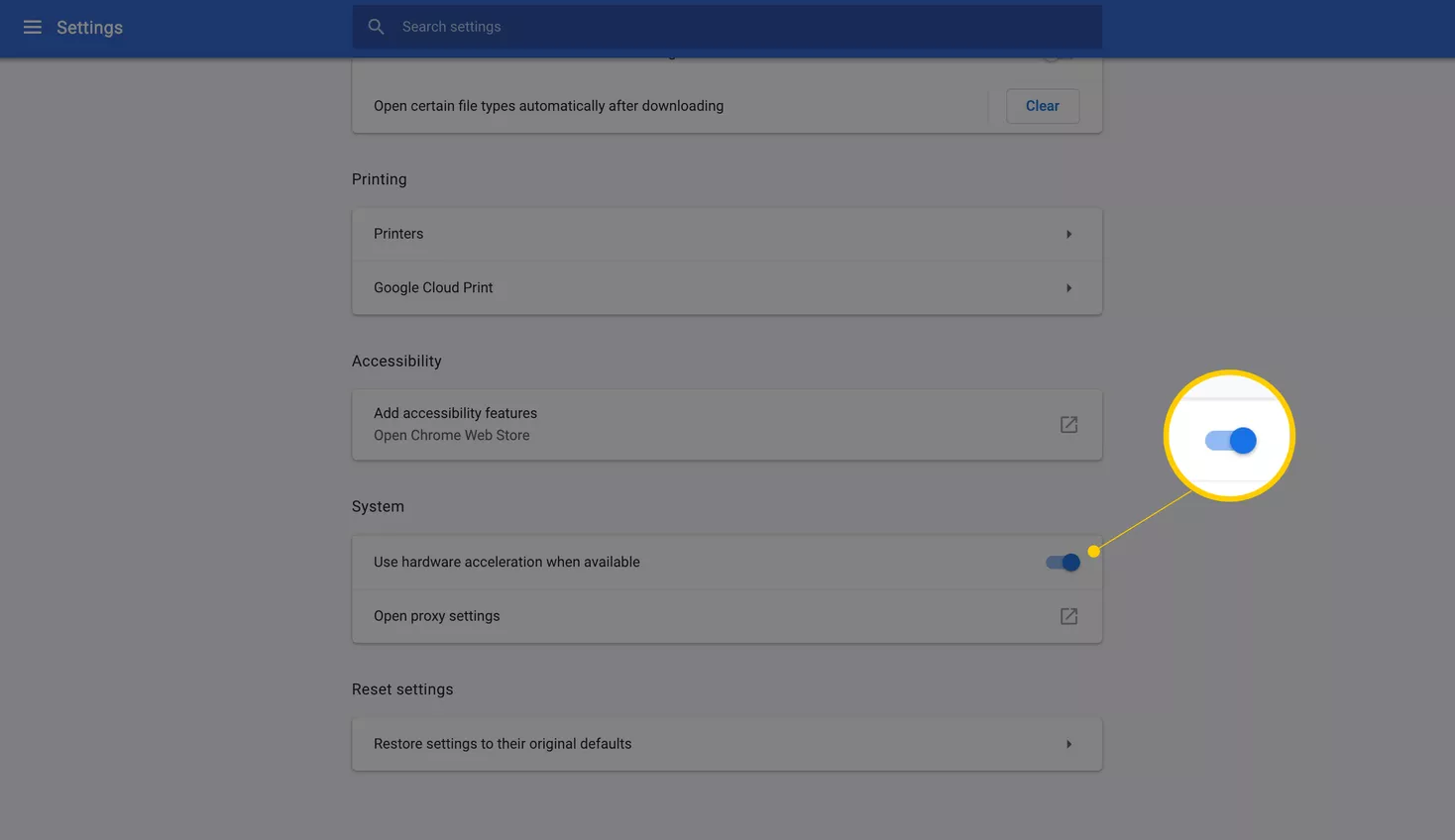
确保您的浏览器是最新的,以及任何必要的插件或扩展。过时的软件可能会遇到 Netflix 安全措施的兼容性问题。
确保您的图形驱动程序是最新的。涉及屏幕录制的问题可能是由驱动程序过期或不兼容引起的。要获取显卡的最新驱动程序,请访问显卡生产公司的主要网站。
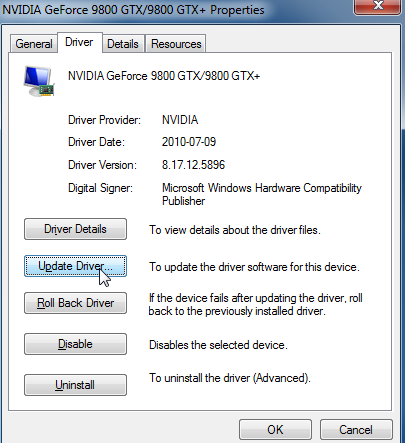
确保您的屏幕录制软件信誉良好且是最新的。某些软件可能与 Netflix 使用的加密方法不兼容。考虑使用具有与流媒体服务良好配合的记录的知名应用程序。
安全软件(例如间谍软件或防火墙应用程序)可能会破坏屏幕记录。请务必确保在更改设置后重新启用这些设置或暂时禁用它们以启用屏幕录制。
清除浏览器的缓存和 cookie 可以解决临时问题。过时或损坏的数据可能会妨碍 Netflix 的正常运行,包括屏幕录制。
探索替代录制方法,例如使用专用屏幕捕获设备或通过外部硬件录制屏幕。这些方法可能会绕过某些软件限制。
这是关于如何在 Android 和 iOS 上录制 Netflix 屏幕的额外方法。
只要您配备运行版本 10 或更高版本的 Android 智能手机,就可以很轻松地在您的设备上录制 Netflix 的电影或剧集。这种便利源于 Android 手机上预激活的“屏幕录像机”功能。利用此免费功能,您可以轻松捕获 Netflix 屏幕,同时在应用程序中欣赏您喜欢的内容。
Netflix 屏幕录制完成后,即使没有有效的互联网连接,您也可以灵活地稍后查看录制内容。请按照以下步骤在 Android 上快速屏幕录制 Netflix 视频:

如果您想将 Netflix 电影录制到 iPhone 或 iPad 上,可以使用一个简单且免费的解决方案。 Apple 的 iOS 设备具有内置屏幕录像机,可让您轻松捕获来自 Netflix 以及其他媒体源的素材。从这里,只需按照一组简单的说明即可从 Netflix 进行屏幕录制。
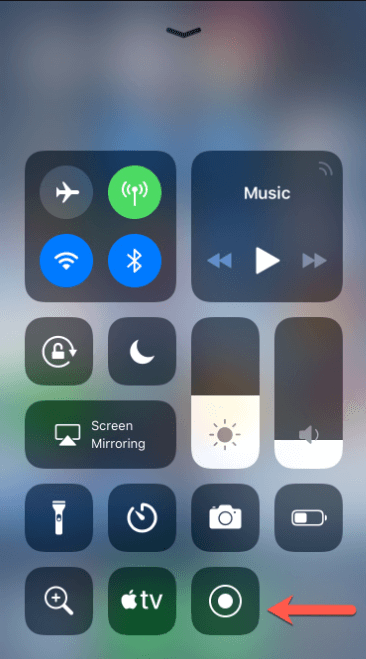
Netflix 电影将立即存储在您的照片库中,让您可以在 iPhone 甚至 iPad 上进行本地访问。将这些录音用于个人消费或将它们集成到您的视频作品中,轻松地在不同的社交媒体平台上传播它们。
以下是您可以实施的一些技巧,以优化 Netflix 上的屏幕录制:
Netflix 强烈反对录制其内容的行为,这一点从尝试录制时出现的故意黑屏可以看出。虽然有潜在的解决方法,但必须注意的是,如果 Netflix 检测到任何未经授权的录制,它有权永久禁止您的帐户。
不可以,Netflix 明确禁止使用 DVR 录制节目。但是,可以采用屏幕捕获软件等替代方法来捕获 Netflix 内容。
通常,订阅结束后,对下载文件的访问就会受到限制。因此,下载的标题可能会转换为无法识别的数据文件,从而导致无法访问。
人们也读如何在 iPhone 上录制 Netflix 而不出现黑屏如何修复OBS录制黑屏错误[有效]
总之,Netflix 强大的数字版权管理、浏览器限制以及这些安全措施阻止了直接的屏幕录制。这些保障措施旨在保护内容创作者并遵守平台的服务条款。尽管存在挑战,但用户可以探索批准的方法或替代解决方案。所以我们希望这会对您有所帮助! Netflix 快乐,冷静!
发表评论
评论
热门文章
/
有趣乏味
/
简单困难
谢谢! 这是您的选择:
Excellent
评分: 4.7 / 5 (基于 98 评级)